|
"Stödlinjer"
Guides, eller som på svenska "stödlinjer".
Använder du stödlinjer, så kan du "låsa fast" det du jobbar med tex texten
eller en preset shape symbol .. intill stödlinjerna.. Detta är en
enkel beskrivning på ett sätt som du kan ta dem till hjälp på ..
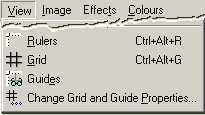 För att använda Guides, måste du ha
din bild öppen, För att använda Guides, måste du ha
din bild öppen,
sen måste du också ha linjalen framme, för att kunna se den
Välj View -
Rulers.
Så här skapar du en guide:
1.
Välj View - Guides så att "guides" blir synliga.
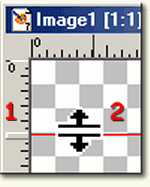 2. 2.
Högerklicka och "håll fast" medans du drar musen från linjalen, börja på
den övre och dra nedåt för att få en vågrät guide, och för att få en
horisontal guide, dra från den vänstra linjalen och inåt bilden ptill
önskad plats..
Se på min bild intill, 1. kallas "guidehandle", 2 är själva "guide"linjen.
3.
När du "dragit" den dit du vill ha den .. släpper du bara musknappen...
När du skapat en "guide" "stödlinje", kan du ändra färg på den, flytta den
och ta bort den och jobbar du i flera lager, använder du den till alla
lager du vill..
Men för att ändra något med den, måste du ha linjalen framme, så du ser "guide handle".
Tar du sen bort linjalen så syns den fortfarande, men du kan inte ändra
eller flytta den ..
För att göra så den inte syns, välj View - Guides.
Flytta, ändra eller ta bort en Guide
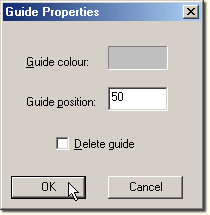
Du kan flytta en guide på två sätt ..
- Dra i handtagen, "guide handle" på linjalen, eller dubbelklicka på "guide handle" (eller
högerklicka) för att öppna Guide Properties dialogrutan. Skriv in nya
siffror i Guide Position fältet.
Du kan också ändra färgen på Guiden, bara klicka i färgfältet och ändra
när colorpaletten kommer upp, eller högerklicka för att få upp och välja
från de senaste använda färgerna..
Vill du ta bort en guide;
- Ta tag i "guide handle" och bara dra den utanför bilden, eller bara
klicka i Delete Guide
i Guide Properties rutran (se bild).
|